Войти на сайт
Войти на сайт
WinToUSB Free / Pro / Enterprise / Technician 7.2 RePack (& Portable) by DodakaedrLEX LIVE 10 2022 (x64) v.22.10.52k10 Next v.08.02.2022 Ru by conty9System software for Windows v.3.5.6 By CUTAZD Soft Screen Recorder 11.5.5.0 RePack (& Portable) by elchupacabraLEX LIVE 10 (x64) RUS v.22.10.3Wise Care 365 Pro 6.3.5.613 RePack (& Portable) by elchupacabraWondershare Filmora 11.7.3.814 RePack by PooShockSysAdmin Software Portable by rezorustavi 20.09.2022
SOS 64 Win-10-PE (x64) Pearl-Orient 17134.1 RTM 2018 IE11 LeanO by Lopatkin
Дата:24 май 2018
Категория:Система
Версия:Win10PE-17134.1
Автор:Lopatkin
Разрядность:64bit
Язык:Русский
Таблетка:Не требуется
Размер:976 MB
Описание:
Универсальная 64 бит приставки Flash-DVD-HDD для ПК на базе Win10 17134 RTM, Win10PE с обычным режимом загрузки и функциями для работы в сети, просмотра мультимедиа, установки Windows, их ремонта и восстановления. Включен Visual C++ 2005-2008, PortableSoft и возможен запуск с основного HDD, диска C: при наличии на нем установленной Windows 7-10 64 бит... Используется внешний PowerShell 6.0, без Framework 2.0-3.5-4.7, EasyBCD, Windows7-USB-DVD-tool, но с DISM 17666... Запуск на любых машинах, включая планшетники...В папку y-Progs64 добавлен шершень с DISM 17666, пояснения в DISM.txt на столе...
Скриншоты
Дополнительно
Контрольные суммы
FAQ
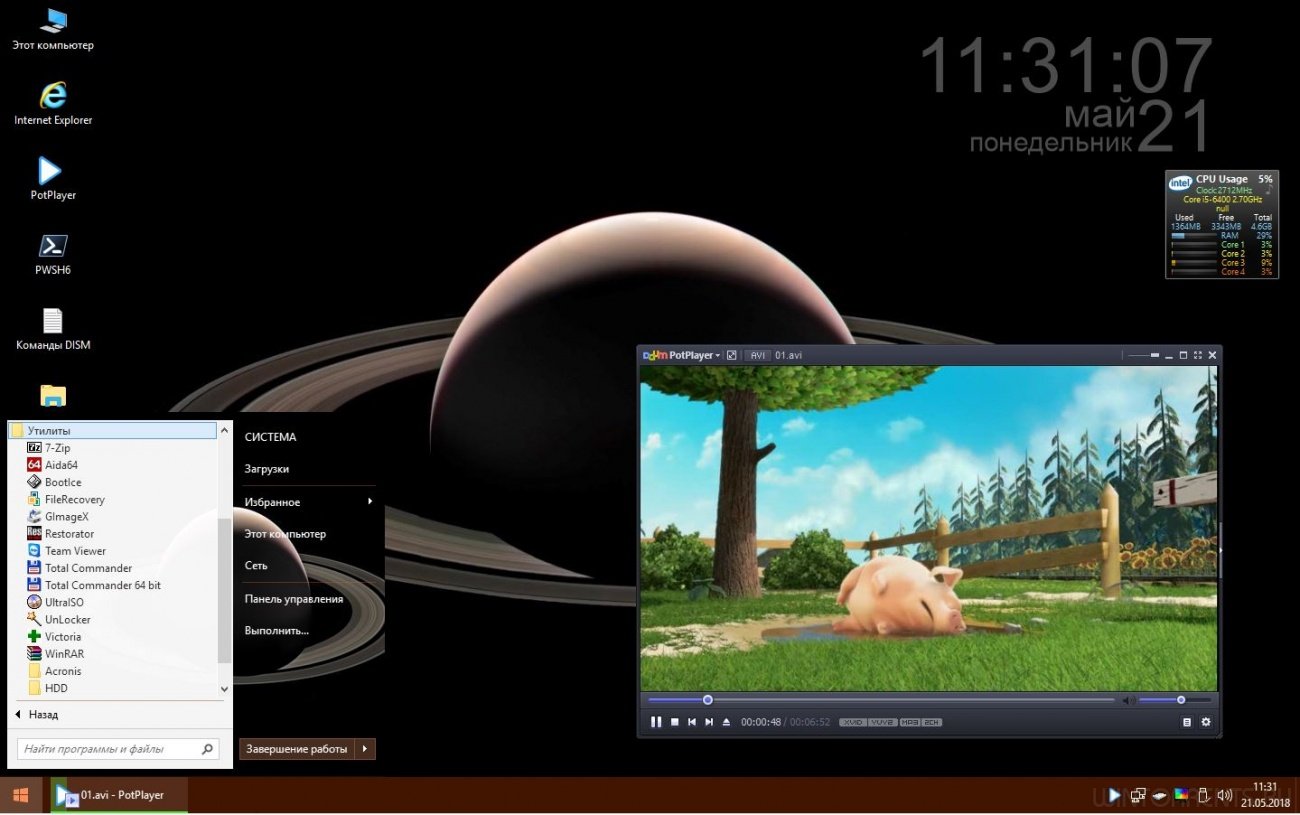
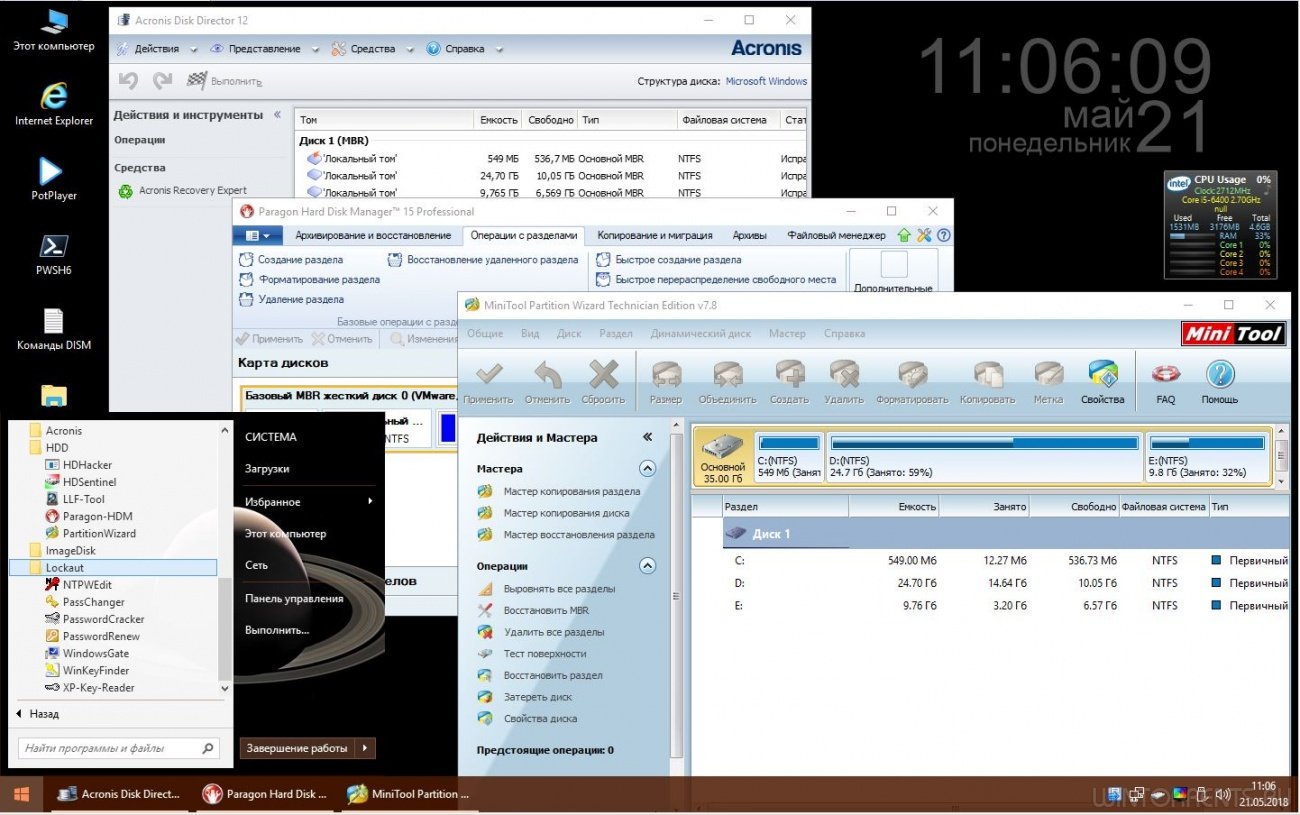

Системные требования:
CPU - 1.7 ggz
RAM - 4 gb
Video - c DirectX 9.0
Display - 1024 x 768
Flash - 4 gb
RAM - 4 gb
Video - c DirectX 9.0
Display - 1024 x 768
Flash - 4 gb
Работать с сетью и мультимедиа можно без основной системы, HDD может не быть в принципе, если использовать флешку. Сама приставка может быть или на той же флешке, или на DVD. Можно настроить эл. питание отключение дисплея через 2 мин, HDD - через 5 мин, а закачка продолжится... Можете слушать музыку, смотреть ролики ютуб и Audio/Video DVD из файла или с компакт-диска, через PotPlayer или FireFox...
-установка всех Windows WinNTSetup,
-или только Windows 7-10, если install.wim (esd) лежит в папке sources приставки:
a)Windows 7-8.0-8.1-10 - через Setup (в том числе install.esd), сначала распаковка установщика, ярлык запуска появится на рабочем столе...
b)Windows 7-8.0-8.1-10 - через WinAutoLoad (переделан с DISM) распаковкой (только *.wim, для 10-ки выберите Установка Windows 8) на заранее подготовленный раздел (без скрытых разделов!) HDD, USB-HDD, VHD, подробности на рабочем столк в "Команды DISM"...
-работа с *.vhd
-работа с *.wim файлами
-работа с *.esd файлами
-работа с ISO образами
-работа с архиваторами
-работа с загрузочными записями и пр. (BootIce)
-разбивка, создание и сохранение разделов и другие операции с HDD
-просмотр документов WORD
-просмотр документов PDF
-просмотр справок CHM
-просмотр и редактирование рисунков
-ножницы (снимки экрана)
-удаление паролей
-серфинг по сети со звуком
-воспроизведение аудио-видео (PotPlayerMini)
-Устанавливается Office 2003, NeroPoratable 10
-работа с ToolKit для обработки 10-ки аналогично LTSB
-обработка 10-ки скриптами PowerShell
-установка всех Windows WinNTSetup,
-или только Windows 7-10, если install.wim (esd) лежит в папке sources приставки:
a)Windows 7-8.0-8.1-10 - через Setup (в том числе install.esd), сначала распаковка установщика, ярлык запуска появится на рабочем столе...
b)Windows 7-8.0-8.1-10 - через WinAutoLoad (переделан с DISM) распаковкой (только *.wim, для 10-ки выберите Установка Windows 8) на заранее подготовленный раздел (без скрытых разделов!) HDD, USB-HDD, VHD, подробности на рабочем столк в "Команды DISM"...
-работа с *.vhd
-работа с *.wim файлами
-работа с *.esd файлами
-работа с ISO образами
-работа с архиваторами
-работа с загрузочными записями и пр. (BootIce)
-разбивка, создание и сохранение разделов и другие операции с HDD
-просмотр документов WORD
-просмотр документов PDF
-просмотр справок CHM
-просмотр и редактирование рисунков
-ножницы (снимки экрана)
-удаление паролей
-серфинг по сети со звуком
-воспроизведение аудио-видео (PotPlayerMini)
-Устанавливается Office 2003, NeroPoratable 10
-работа с ToolKit для обработки 10-ки аналогично LTSB
-обработка 10-ки скриптами PowerShell
загружаются только ярлыки (кроме uTorrent)
-7-Zip
-Acronis
-Aida64
-Atlantis
-BootIce
-DiskImage
-FileRecovery
-GimageX - перед использованием правой на Y:y-Progs (SOS64 y-Progs64)GimageXwimfltr.inf, Установить!
-Internet Explorer 11 c FDM - просмотр веб страниц и закачка файлов...
-PotPlayer - файлы мультимедиа ассоциированы
-uTorrent
-PhotoFiltre
-NTPWEdit
-PassChanger
-PasswordRenew
-WindowsGate
-WinKeyFinder
-XP-Key-Reader
-PasswordCracker
-Restorator
-SumatraPDF
-TeamViewer
-TOTALCMD
-UltraISO
-UnLocker
-WinNTSetup
-WinRar
-WinSnap
-XCHM
-HDHacker
-HDSentinel 4.6 рус
-HDTunePro
-LLF-Tool
-AOMEI-PartAssist
-Paragon-HDM
-PartitionWizard
-UnLocker
-Victoria - тест HDD
-возможны некоторые игры после доустановки DirectX 9.0c из репака, PhysX...
-7-Zip
-Acronis
-Aida64
-Atlantis
-BootIce
-DiskImage
-FileRecovery
-GimageX - перед использованием правой на Y:y-Progs (SOS64 y-Progs64)GimageXwimfltr.inf, Установить!
-Internet Explorer 11 c FDM - просмотр веб страниц и закачка файлов...
-PotPlayer - файлы мультимедиа ассоциированы
-uTorrent
-PhotoFiltre
-NTPWEdit
-PassChanger
-PasswordRenew
-WindowsGate
-WinKeyFinder
-XP-Key-Reader
-PasswordCracker
-Restorator
-SumatraPDF
-TeamViewer
-TOTALCMD
-UltraISO
-UnLocker
-WinNTSetup
-WinRar
-WinSnap
-XCHM
-HDHacker
-HDSentinel 4.6 рус
-HDTunePro
-LLF-Tool
-AOMEI-PartAssist
-Paragon-HDM
-PartitionWizard
-UnLocker
-Victoria - тест HDD
-возможны некоторые игры после доустановки DirectX 9.0c из репака, PhysX...
- Вставить флешку подходящего размера, открыть образ в UltraISO, Самозагрузка, Записать образ жесткого диска и выбрать в BIOS запуск с флешки...
- В этой версии параметры экрана 1024х768 можно сменить DisplaySettings, функционал ограничен в основном техническими нуждами, хотя фильмы и музыку можно через PotPlayer, FireFox... DirectX оставлен...
- автоматический выход на Рабочий стол с мелодией входа, если мелодии нет, а динамик у часов нормальный, значит вывод звука не определен. Выполните через Диспетчера устройств
установку драйвера на звук принудительно указав прямо на *.inf файл (выбрать из списка, установить с диска), после этого откройте Звук и выберите нужное по умолчанию...
- В этой версии параметры экрана 1024х768 можно сменить DisplaySettings, функционал ограничен в основном техническими нуждами, хотя фильмы и музыку можно через PotPlayer, FireFox... DirectX оставлен...
- автоматический выход на Рабочий стол с мелодией входа, если мелодии нет, а динамик у часов нормальный, значит вывод звука не определен. Выполните через Диспетчера устройств
установку драйвера на звук принудительно указав прямо на *.inf файл (выбрать из списка, установить с диска), после этого откройте Звук и выберите нужное по умолчанию...
Чтобы не втыкать каждый раз флешку или диск и в BIOS выбирать запуск с них, да и резать удобнее, можно устроить запуск с HDD при условиях:
На диске С: стоит 7-10. Допускается наличие скрытых разделов. После запуска приставки:
Если на C: стоит 7-ка
1. Скопируйте папку Boot с носителя приставки (Y:Boot) на диск C: без замены файлов!
2. Скопируйте файл bootmgr с носителя приставки (Y:bootmgr) на диск C: с заменой существующего!
Если на C: стоит 8-ка ... пропуск
В обоих случаях
Скопируйте папки и файл с носителя приставки (Y:) на диск C:
- sources
- y-Progs64
- CdUsb.Y
Если у вас уже стоит 10-ка со скрытым разделом, достаточно на диск C: скопировать папки - sources, y-Progs64 и файл CdUsb.Y...
EasyBCD удален вместе Фраме 2.0-3.5-4.5, поэтому добавить запись можно BootICE, подробно показано на 7 последних скринах, поясню дополнительно:
- у меня винт имеет скрытый раздел 500 мб, основной 25 гб с системой 64 бит и еще основной 10 гб с системой 32 бит, подключена флешка 16 гб и DVD...
- копируем папки sources, y-Progs64 и файл CdUsb.Y на раздел, с которого будет запуск, здесь выбран D: 25 gb...
копируем файл boot.sdi на скрытый раздел в папку Boot... Где его взять? Найдете Тоталем на диске с 64 бит системой...
- Запускаем BootICE, раздел BCD, Other и указать на скрытый раздел в папке BootBCD... Режим EasyMode, покажет имеющиеся записи в меню выбора систем, вам нужно добавить
- ADD, в ниспадающем меню выберите Boot from Wim (запуск непосрественно из вим файла boot.wim в оператиную память RAM), подредактируйте пути
- Disk, выберите диск с которого запуск, у меня 35 гб HDD...
- Partition, вот здесь укажите конкретный раздел где лежит sources (у меня на 25 гб D:)...
- File, путь к boot.wim, добавьте sources, там у нас спрятан вим файл на указанных выше разделе и диске...
- SDI File, ничего не меняете, подразумевается скрытый раздел с папкой Boot (у EasyBCD boot.sdi прячут в папку NST на диске C:)...
- выберите русский язык, еще раз проверьте и жмите Save Current System, перезапускаетесь, выбираете в меню Boot from Wim и загружаетесь... Теперь диск D: 25 gb стал Y:...
- по вопросу добавки записи на VHD разберетесь сами, сложного ничего нет...
На диске С: стоит 7-10. Допускается наличие скрытых разделов. После запуска приставки:
Если на C: стоит 7-ка
1. Скопируйте папку Boot с носителя приставки (Y:Boot) на диск C: без замены файлов!
2. Скопируйте файл bootmgr с носителя приставки (Y:bootmgr) на диск C: с заменой существующего!
Если на C: стоит 8-ка ... пропуск
В обоих случаях
Скопируйте папки и файл с носителя приставки (Y:) на диск C:
- sources
- y-Progs64
- CdUsb.Y
Если у вас уже стоит 10-ка со скрытым разделом, достаточно на диск C: скопировать папки - sources, y-Progs64 и файл CdUsb.Y...
EasyBCD удален вместе Фраме 2.0-3.5-4.5, поэтому добавить запись можно BootICE, подробно показано на 7 последних скринах, поясню дополнительно:
- у меня винт имеет скрытый раздел 500 мб, основной 25 гб с системой 64 бит и еще основной 10 гб с системой 32 бит, подключена флешка 16 гб и DVD...
- копируем папки sources, y-Progs64 и файл CdUsb.Y на раздел, с которого будет запуск, здесь выбран D: 25 gb...
копируем файл boot.sdi на скрытый раздел в папку Boot... Где его взять? Найдете Тоталем на диске с 64 бит системой...
- Запускаем BootICE, раздел BCD, Other и указать на скрытый раздел в папке BootBCD... Режим EasyMode, покажет имеющиеся записи в меню выбора систем, вам нужно добавить
- ADD, в ниспадающем меню выберите Boot from Wim (запуск непосрественно из вим файла boot.wim в оператиную память RAM), подредактируйте пути
- Disk, выберите диск с которого запуск, у меня 35 гб HDD...
- Partition, вот здесь укажите конкретный раздел где лежит sources (у меня на 25 гб D:)...
- File, путь к boot.wim, добавьте sources, там у нас спрятан вим файл на указанных выше разделе и диске...
- SDI File, ничего не меняете, подразумевается скрытый раздел с папкой Boot (у EasyBCD boot.sdi прячут в папку NST на диске C:)...
- выберите русский язык, еще раз проверьте и жмите Save Current System, перезапускаетесь, выбираете в меню Boot from Wim и загружаетесь... Теперь диск D: 25 gb стал Y:...
- по вопросу добавки записи на VHD разберетесь сами, сложного ничего нет...
Отказался от применения встроенных 17134.1 PowerShell и Framework 4.7 ради экономии места, для обработки примеров скриптов *.ps1 используется внешний PowerShell, работает шустрее ...
1. Запуск SOS32/64 с флешки, через Управление дисками назначьте диску на котором будут выполняться операции букву Z !...
2. на диске z: создать папки z:temp и z:temp0 для /ScratchDir и есть достаточное место ~ 25 gb...
3. Извлечь из оригинального образа на диск z:install.wim (UltraISO) и распаковать его в папку z:temp:
Dism /apply-image /imagefile:z:install.wim /index:1 /applydir:z:temp
4. Копировать на рабочий стол из папки y:y-ProgsREZKA файл *.ps1 и левой кнопкой мыши переместить скрипт на ярлык PWSH6 на столе (PowerShell 6.0)...
5. Захват облегченного содержимого z:temp в новый вим файл образа:
imagex /compress maximum /flags "Professional" /capture z:temp z:pip-install.wim "Windows 10 Pro" "Windows 10 Pro"
и дальнейшая обработка шершнем из под системы, дочистка вручную из под SOS64...
1. Запуск SOS32/64 с флешки, через Управление дисками назначьте диску на котором будут выполняться операции букву Z !...
2. на диске z: создать папки z:temp и z:temp0 для /ScratchDir и есть достаточное место ~ 25 gb...
3. Извлечь из оригинального образа на диск z:install.wim (UltraISO) и распаковать его в папку z:temp:
Dism /apply-image /imagefile:z:install.wim /index:1 /applydir:z:temp
4. Копировать на рабочий стол из папки y:y-ProgsREZKA файл *.ps1 и левой кнопкой мыши переместить скрипт на ярлык PWSH6 на столе (PowerShell 6.0)...
5. Захват облегченного содержимого z:temp в новый вим файл образа:
imagex /compress maximum /flags "Professional" /capture z:temp z:pip-install.wim "Windows 10 Pro" "Windows 10 Pro"
и дальнейшая обработка шершнем из под системы, дочистка вручную из под SOS64...
Сборка, как и все предыдущие и последующие, не преследует никаких коммерческих целей.
Сборка выпущена в целях ознакомления с возможностями старых и новых Windows систем разработанных MS.
Поэтому за всё использование данного программного обеспечения автор ответственности не несет.
Сборка выпущена "КАК ЕСТЬ" и скачивается Вами по собственному желанию и на свой страх и риск.
CRC32: F3475689
MD5: 85B7FFA79C6DD17EC55F353D6F6C5E1C
SHA-1: F0519D46CEDB5E16172DCD9985B3CE5E11B6E3F6
MD5: 85B7FFA79C6DD17EC55F353D6F6C5E1C
SHA-1: F0519D46CEDB5E16172DCD9985B3CE5E11B6E3F6
Не скачивается торрент? Обратите внимание на дату новости на сайте, возможно раздача устарела.
» Программы для создания загрузочной флешки с Windows
» Ventoy - мультизагрузочная флешка с несколькими ОС
» Rufus - как записать и установить Windows с помощью USB флешки
Скачать SOS 64 Win-10-PE (x64) Pearl-Orient 17134.1 RTM 2018 IE11 LeanO by Lopatkin торрент
Скачать SOS 64 Win-10-PE (x64) Pearl-Orient 17134.1 RTM 2018 IE11 LeanO by Lopatkin торрент

Скачать похожие торренты
Комментарии пользователей
Добавить комментарий





![SOS64 Win-14986-PE (x64) Pearl-Orient 2016 by Lopatkin (2016) [Ru]](/uploads/posts/2016-12/1482610157133954f85f36b050371dfc62f501f6e01.jpg)